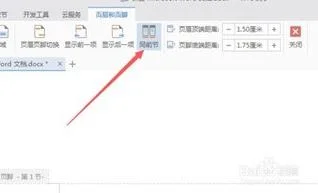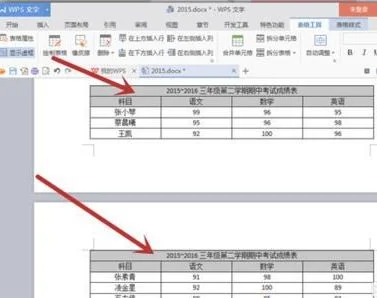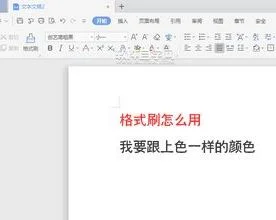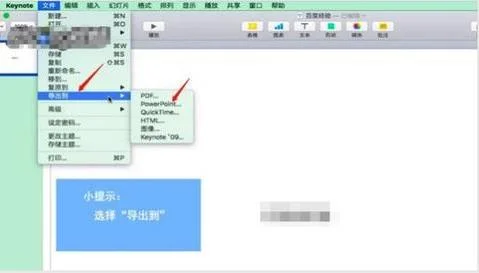1.求WPS表格0值不显示的方法
1、首先打开需要编辑的WPS,点击选择左上角“WPS表格”菜单中“工具”按钮。
2、然后在新的界面里点击选择“选项”按钮。
3、之后在新的界面里在“视图”菜单中点击勾掉“零值”按钮然后点击确定。
4、然后在新的界面里就可以看到表格0值不显示了。
2.WPS中如何让负数自动变为零
例如上面例子中计算剩余,在C2单元格内输入:=A2-B2,计算结果会出现负数,若让负数自动变为零,可以条件函数IF来实现:
1、将光标定位在C2单元格中;
2、开始----求和----其他函数;
3、插入函数对话框,选择IF函数;
4、弹出函数参数对话框,
(1)在测试条件处输入条件:A2-B2>=0;
(2)在真值处输入满足条件时显示的内容,即输入:A2-B2;
(3)在假值处输入不满足条件时显示的内容,即输入:0;
5、页面如下显示,将鼠标指针放在C2单元格右下角,当指针变为十字型按下并向下拖动鼠标进行复制即可,如图所示。
3.wps表格怎样只显示结果不显示公式
WPS表格中,只显示公式而不显示计算结果,那是因为这个单元格的分类被设置成了“文本”,那么任何数字、公式、字母都被作为文本处理,所以即使输入了公式也不会自动显示计算结果。
不过大家可以通过“设置单元格格式”来改变单元格的分类,只要把“文本”更改为“常规”、“数值”就行了。
1、下图所示,C2单元格显示的是数值“55”,对应的公式就是“=B2*A2+A5-B5”,而C4单元格显示的是文本状态下的“=B2*A2+A5-B5”字符集;
2、对着C2单元格右击,选择“设置单元格格式”;
3、可以看到C2单元格的分类为“常规”;
4、再C4单元格的分类中,可以看到被设置为“文本”,所以C4只显示“=B2*A2+A5-B5”的字符集,而不是公式的计算结果;
5、将C4单元格设置为“常规”或“数值”,再按确定,接着对C4单元格双击一下,进入单元格编辑状态,然后直接回车,就可以看到原来的文本状态下的“=B2*A2+A5-B5”变成了“55”的计算结果(如下图所示)。
4.如何在wps表格中设置数字显示范围
假如我们现在有如图所示的一组数据,需要将其中不符合要求的数字通过单元格格式突出显示出来。
在wps表格中设置数字显示范围的步骤图1
第一步,先将需要处理的数据全部选中(注意不要选到其他地方)。
在wps表格中设置数字显示范围的步骤图2
然后,依次点击“开始”中的“格式”,及下拉选项中的“条件格式”(根据实际情况也可选择点击“突出显示”)。
在wps表格中设置数字显示范围的步骤图3
进入条件格式中,调整条件(单元格数值,未介于等根据实际情况选择);然后,点击“格式”设置要凸显的单元格格式。
在wps表格中设置数字显示范围的步骤图4
进入单元格格式设置,可以对数字,字体,边框,图案填充等选项根据实际需要做出调整,(这里将边框设置为红色线条),点击确定。
在wps表格中设置数字显示范围的步骤图5
返回到条件格式设置,继续点击确定(如果需要可点击“添加”增加其他条件格式)就会处理数据了, 结果如图所示,所有未介于0~1的数字边框变红。